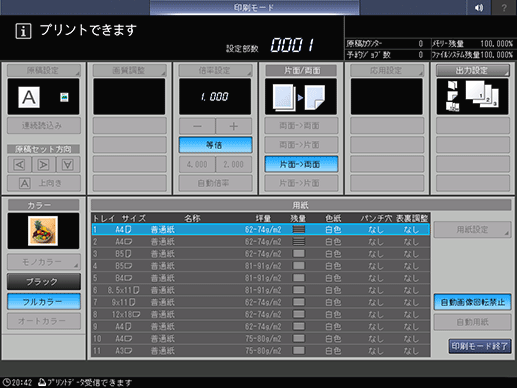ユーザーズガイド

表裏差調整
機械状態画面の用紙設定を押します。

オモテ調整をしたトレイを押します。
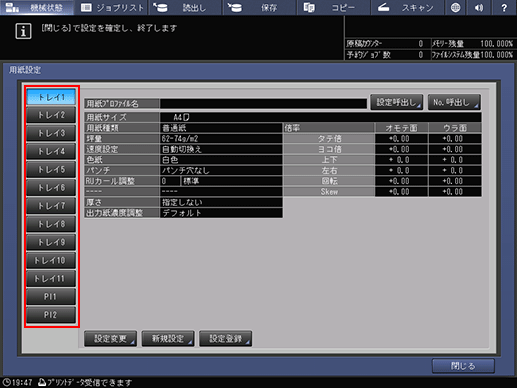
設定変更を押します。
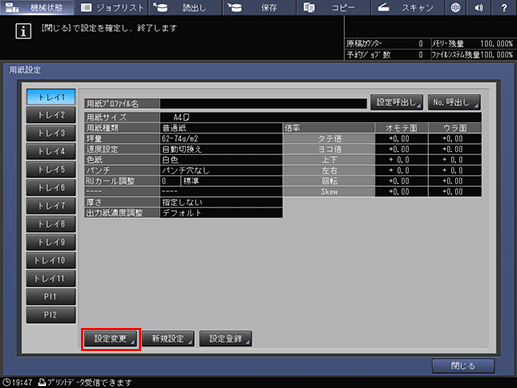
表裏調整を押します。

表裏差を押してから印刷モードへを押します。
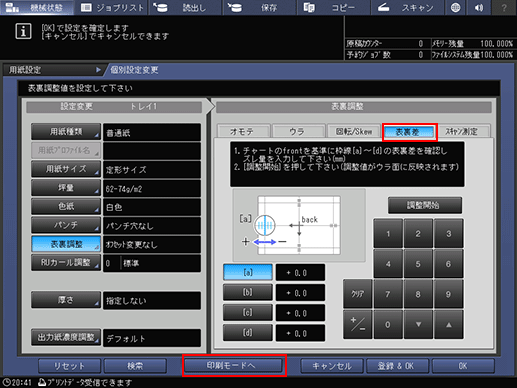
印刷モード画面が表示されたら、操作パネルのスタートを押します。
チャートが出力されます。チャートは、3枚程度出力してください。
印刷モード終了を押します。
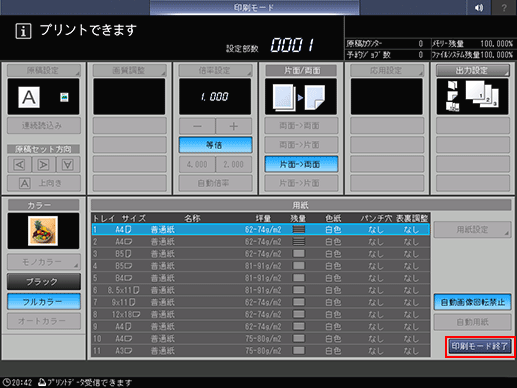
2枚目と3枚目に出力されたチャートの[back]面(ウラ面)側にある[a]~[d]の各ポイントでウラ面画像のズレを測定します。
目盛りの間隔は0.5mmです。
図の黒い線はウラ面、青い破線は反対側の面(オモテ面)を示しています。
0.1mm単位まで入力できます。
たとえば、図のようにウラ面の黒い線が、オモテ面の青い破線よりプラス側に1.5mmズレているときは、ウラ面の黒い線をマイナス側に1.5mm移動させたいので、-1.5を入力して補正します。
測定した数値は、忘れないようにメモしておいてください。
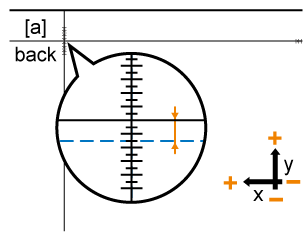
各ポイントのa~dを押して、画面のテンキーまたはダウン、アップで測定した数値を入力します。

入力が完了したら、調整開始を押します。
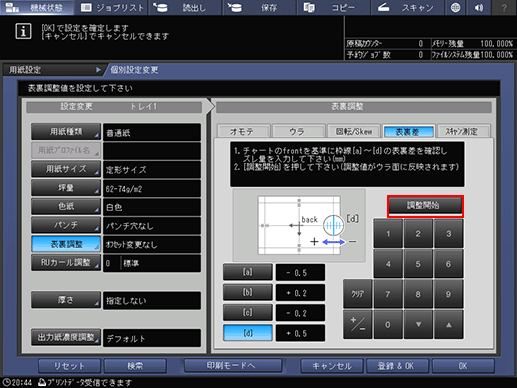
入力した調整値がウラ画面の倍率とイメージシフトの値に反映されます。
操作パネルのスタートを押します。
チャートが出力されます。チャートは、3枚程度出力してください。
2枚目と3枚目に出力されたチャートで印刷位置のズレを確認します。
表裏位置のズレがなくなるまで、手順10~手順13を繰返します。
印刷モード終了を押します。
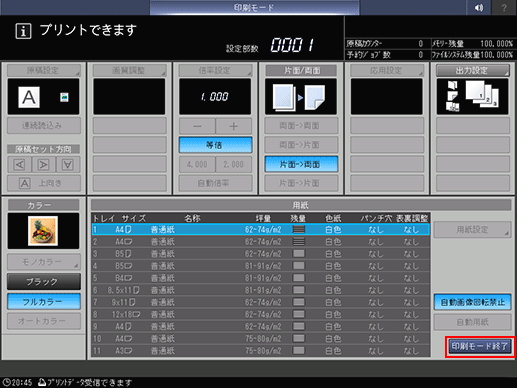
OKを押して、調整を終了します。
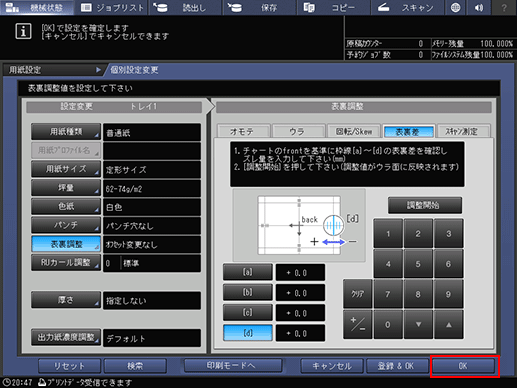
新しい銘柄、坪量、サイズの用紙に対して表裏差調整を実施したときは、登録&OKを押して用紙プロファイルの登録の手順を行ってください。